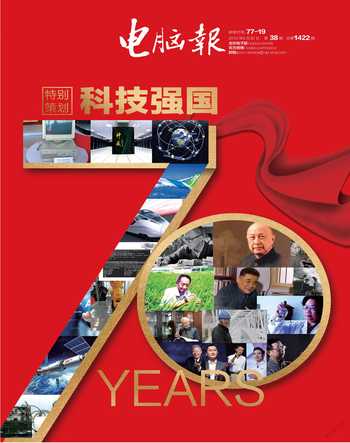效率倍增,利用注册表完成系统调校
通常用户要想对操作系统进行设置,大都是通过控制面板、组策略等相关功能组件完成的,而所有的修改设置都被保存到注册表里。其实有很多内容通过系统常见的功能组件是无法完成设置的,但是我们可以利用注册表来完成设置操作。下面就利用注册表来完成几个大家日常无法解决的问题。
将搜索面板移动到屏幕正中
微软在最新版本的Windows10操作系统里,将搜索功能和Cortana功能进行了分离。但是在默认设置情况下,搜索框都在系统桌面的最底部,这样用户要进行操作就需要不断低头。因此今天我们就想办法将这个搜索框,上移到搜索面板的最上方来进行操作。
首先按下快捷键“Win+R”打开“运行”框,输入“regedit”打开注册表编辑器,展开到:HKEY_CURRENT_USER\Software\Microsoft\ Windows\CurrentVersion\Search。接着在右侧窗口点击鼠标右键,选择菜单中“新建”中的“DWORD(32位)值”,然后將名称命名为 ImmersiveSearch 。然后双击打开刚刚新建的DWORD值,将“数值数据”修改为 1 。
接下来将注册表展开到:HKEY_CURRENT_ USER\Software\Microsoft\ Windows\CurrentVersion\ Search\Flighting\。接着在该项目上点击鼠标右键,选择“新建”菜单中的“项”命令,将新建的项目名称重命名为 Override。在右侧窗口中找到一个名为 ImmersiveSearchFull 的DWORD(32位)值,将“数值数据”设置为 1 。然后再新建一个名为 CenterScreenRoundedCornerRadius 的DWORD(32位)值,将“数值数据”设置为 9 。
当所有的配置完成以后,关闭注册表编辑器并重新启动操作系统,再点击任务栏中的搜索按钮,在弹出的面板中就会发现:弹出的搜索面板成功地脱离了系统任务栏,到系统桌面正中了。与此同时,面板里面的搜索框也上移到面板的最上方,这样用户操作起来就更加方便和专注。而且用户仔细观察就会发现,面板以及搜索框的四角变得更加圆滑,看起来更加舒服(如图)。
小提示:CenterScreenRoundedCornerRadius 的“数值数据”就代表圆角的弧度,用户可以根据自己的实际情况进行调整设置。
利用注册表调节屏幕的亮度
白领长期利用电脑进行办公,时间一长就会觉得视力疲劳。因此一些人想出了很多方法来缓解,其中一个办法就是降低电脑屏幕的亮度。但是通常情况下系统无法进行调整,只能通过显示器按钮进行调节,今天我们利用注册表来调节。
首先在系统的开始图标上点击鼠标右键,在弹出的菜单里面选择“Windows PowerShell(管理员)”这个命令。接下来在操作窗口里面输入“powercfg –list”这行命令,回车后就可以查看到当前所有电源计划的名称以及对应的GUID。在列表中找到一个带星号的电源计划,将这个电源计划的GUID记录下来,比如笔者的这台电脑就是e5ec0e98-3c0e-44e7- 9e7b-214a0eb88fa8。
如果这时候按照前面的方法直接打开注册表进行操作,你就会发现注册表无法创建相关的内容。因此首先下载运行ExecTI这款小工具,在弹出的对话框中输入“regedit”来打开注册表编辑器。接下来展开到:HKEY_LOCAL_MACHINE\SYSTEM\CurrentControlSet\Control\Power\User\PowerSchemes\ e5ec0e98-3c0e-44e7-9e7b-214a0eb88fa8。在这个项目下新建一个名为aded5e82-b909-4619- 9949-f5d71dac0bcb的子项。然后在右侧窗口里面新建一个名为 ACSettingIndex 的DWORD(32位)值,双击新建的值在弹出的对话框中选择“十进制”选项,再将“数值数据”设置为 60 即可。这个参数的意思就是在电脑接通电源的状况下,将屏幕亮度调整为 60% 的状态。
小提示:如果用户使用的是笔记本电脑,那么需要新建一个名为 DCSettingIndex 的DWORD(32位)值,接着再对“数值数据”进行设置。
重新激活注册表的自动备份
不久以前,微软宣称在最新版的Windows 10系统里面,取消了注册表自动备份的相关功能,微软的解释是新变化可以减少操作系统对磁盘的占用。但是在系统发生意外的时候,用户利用备份的注册表可以很快进行恢复,所以下面重新将这个禁用的功能进行激活。
首先在注册表编辑器里面展开到:HKEY_LOCAL_MACHINE\SYSTEM\CurrentControlSet\Control\Session Manager\Configuration Manager。在右侧窗口里面新建一个名为 EnablePeriodicBackup 的DWORD(32位)值,然后将“数值数据”设置为 1 即可。以后操作系统在每次开机的时候,就会将注册表进行备份,用户通过资源管理器打开“C:\Windows\System32\config\RegBack”目录,就可以查看到最新的备份文件。